Win10屏幕关闭时间设置无效怎么办
- 浏览: 0
- |
- 更新:
很多小伙伴都给Win10电脑设置了屏幕关闭时间,但是发现设置并没有用,这是怎么回事,遇到这种问题应该怎么解决呢,下面小编就给大家详细介绍一下Win10屏幕关闭时间设置无效的解决方法,有需要的小伙伴快来和小编一起看看吧。
Win10屏幕关闭时间设置无效的解决方法:
1、"win+R"快捷键打开运行,输入"regedit.exe",回车打开。
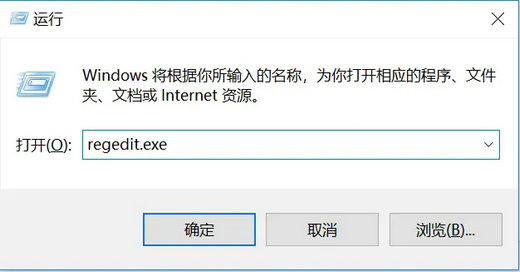
2、进入注册表编辑器后,将"计算机HKEY_LOCAL_MACHINESYSTEMCurrentControlSetControlPowerPowerSettings238C9FA8-0AAD-41ED-83F4-97BE242C8F20bc4a2f9-d8fc-4469-b07b-33eb785aaca0"复制到上方地址栏中,并回车定位到此,找到右侧中的"Attributes",将其双击打开。
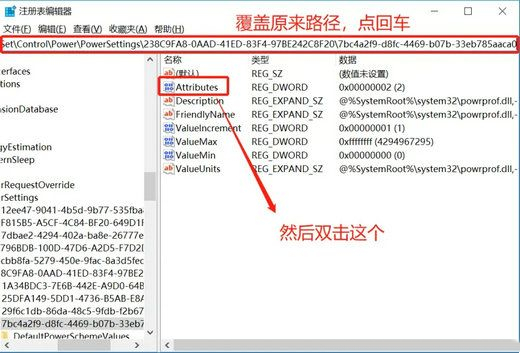
3、在窗口中将"数值数据"改为"2",点击确定保存即可。

4、最后点击任务栏中的搜索按钮,输入"编辑电源计划"打开,然后在新界面中点击"更改高级电源设置",接着在窗口中点击"睡眠",给"无人值守的系统睡眠超时"设置一个时间即可。
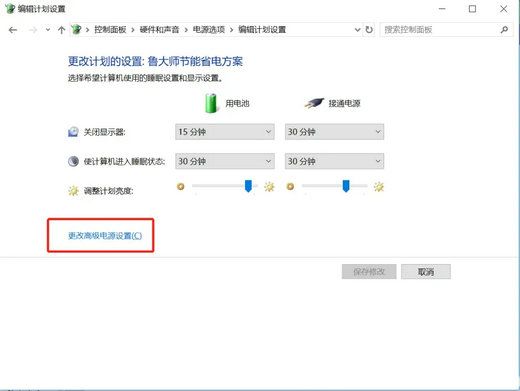
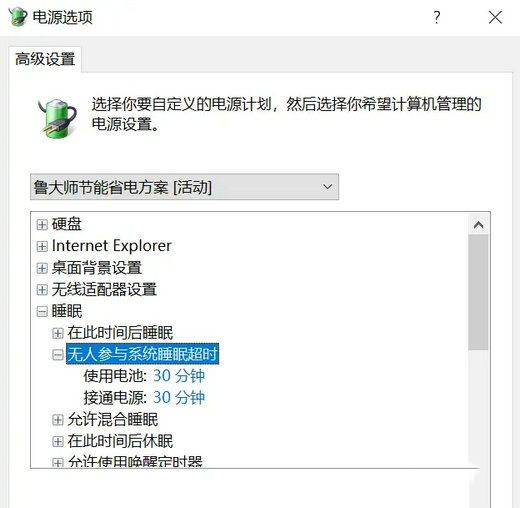
热门教程
- 1 win7 32位安装版
- 2 win7纯净版镜像64位
- 3 win7纯净版镜像32位
- 4 win7纯净版系统镜像iso
- 5 win7纯净版系统镜像32位
- 6 win7纯净版系统镜像64位
- 7 win7纯净版系统镜像
- 8 深度win7系统镜像
- 9 深度win7系统32位
- 10 深度win7系统64位


